- Autor Abigail Brown [email protected].
- Public 2023-12-17 07:00.
- Naposledy zmenené 2025-01-24 12:23.
Ak uvažujete o kúpe iPadu alebo ak ste si ho práve kúpili a zariadenie stále skúmate, môže byť užitočné zistiť, čo presne pre vás môže urobiť. Tento zoznam obsahuje niektoré z mnohých spôsobov, ako používať iPady na podnikanie a zábavu.
Vymeňte svoj laptop
Ipad je efektívny pri plnení väčšiny základných počítačových úloh. Dokáže nahradiť váš notebook alebo stolný počítač? To závisí od vašich osobných potrieb. Niektorí ľudia používajú proprietárny softvér, ktorý nie je dostupný pre iPad.

Na všeobecné použitie môže iPad vykonávať mnoho rôznych úloh, ktoré vykonávate na prenosných počítačoch alebo počítačoch. Vyhľadávajte informácie na webe, kontrolujte e-maily a buďte produktívni pomocou nástrojov, ako je napríklad aplikácia Poznámky. Pridajte príslušenstvo, ako je klávesnica a myš, aby ste napodobnili nastavenie notebooku alebo stolného počítača.
Zrátané podčiarknutie
Väčšina sociálnych sietí má zodpovedajúcu aplikáciu pre iOS alebo iPadOS. V prípade aplikácií sociálnych médií, ako je Instagram, môže iPad rozšíriť zážitok. Funkcie ako Retina Display a technológia True Tone vykresľujú fotografie a iný vizuálny obsah živo. Užite si viac miesta ako smartfón, ale menej objemu v porovnaní s prenosným počítačom na zdieľanie aktualizácií.
Hrať hry
Zatiaľ čo najznámejšie hry pre iPad ako Candy Crush a Temple Run oslovujú príležitostných hráčov, iPad podporuje tituly, ktoré uspokoja aj náročného hráča. Najnovší iPad obsahuje toľko grafického výkonu ako Xbox 360 alebo PlayStation 3, spolu s výkonom väčšiny notebookov, takže poskytuje hlboký herný zážitok.

Apple tiež ponúka podporu pre niektoré bezdrôtové ovládače a klávesnicu a myš s určitými hrami pre iPad.
Pozerajte filmy, TV a YouTube
iPad vyniká ako prehrávač médií s možnosťou kupovať alebo požičať si z iTunes, streamovať filmy z Netflix alebo Hulu Plus alebo sledovať filmy zadarmo na Crackle.
Aplikáciami na streamovanie videa to však nekončí. Televíziu môžete sledovať aj na iPade. Použite aplikáciu poskytovateľa káblovej televízie alebo streamujte kábel cez internet so službami, ako sú Sling TV alebo YouTube TV.
Vytvorte si vlastnú vlastnú rozhlasovú stanicu
Ipad je skvelý hudobný prehrávač a je rovnako plne funkčný ako iPhone alebo iPod. Synchronizujte ho s iTunes alebo počítačom a získajte prístup k svojim vlastným zoznamom skladieb. Alebo použite funkciu Genius na vytvorenie vlastného zoznamu skladieb za chodu.
Streamujte hudbu alebo internetové rádio pomocou iHeartRadio alebo si vytvorte vlastnú rozhlasovú stanicu na Pandore výberom skladieb alebo interpretov, ktorých máte radi. A s predplatným Apple Music môžete streamovať väčšinu skladieb a počúvať vybrané rozhlasové stanice v aplikácii.
Prečítajte si dobrú knihu
Ipad je skvelá čítačka elektronických kníh. Okrem nákupu kníh v aplikácii Knihy od Apple môžete pristupovať k svojim knihám Barnes &Noble's pomocou aplikácie NOOK alebo k titulom Kindle prostredníctvom aplikácie Kindle pre iPad. Synchronizujte obsah s iPadom v príslušnej aplikácii, aby ste mohli pokračovať tam, kde ste prestali, bez ohľadu na to, aké zariadenie používate.

Jeden pekný bonus: Môžete nájsť množstvo bezplatných e-kníh od Project Gutenberg, skupiny, ktorá sa venuje vytváraniu digitálnych verzií kníh vo verejnej doméne. Niektoré z týchto titulov sú klasiky ako poviedky Sherlocka Holmesa alebo Pýcha a predsudok.
Zrátané podčiarknutie
Ipad dokáže skvelé veci aj v kuchyni. Existujú rôzne aplikácie ako Epicurious, ktoré posúvajú myšlienku kuchárskej knihy na ďalšiu úroveň. Pomocou týchto aplikácií môžete nájsť recepty s určitými ingredienciami alebo vyhľadávať na základe stravovacích potrieb, ako sú napríklad bezlepkové recepty.
Videokonferencie
Využite prednú kameru iPadu na videorozhovory s priateľmi a rodinou cez FaceTime. Ak chcete svoj iPad používať na profesionálne stretnutia, stiahnite si zodpovedajúcu aplikáciu na videokonferencie pre platformy ako Skype alebo Zoom.

Použite to ako fotoaparát
Najnovšie iPady majú vstavané predné a zadné fotoaparáty v kvalite smartfónov. Použite rôzne režimy snímania a osvetlenia na zachytenie ostrých fotografií. Dokonca aj staršie iPady s 8-megapixelovým fotoaparátom iSight fungujú dobre v oddelení fotoaparátov a poskytujú fantastické fotografie.
Existuje niekoľko spôsobov, ako môžete vylepšiť fotoaparát iPadu a robiť ešte lepšie fotografie.
Môžete tiež použiť iMovie na vylepšenie videí nasnímaných pomocou iPadu a pomocou iCloudu môžete zdieľať fotografie iPadu medzi zariadeniami alebo priateľmi a rodinou.
Načítať obrázky
Nahrajte svoje obrázky do iPadu pomocou Apple Lightning to USB, Lightning to USB-3 adaptéra fotoaparátu alebo súpravy na pripojenie fotoaparátu. Tieto adaptéry podporujú väčšinu digitálnych fotoaparátov a dokážu importovať videá aj fotografie. Na úpravy importovaných obrázkov môžete použiť aj aplikácie na úpravu fotografií alebo vstavanú aplikáciu Photo v iPade.
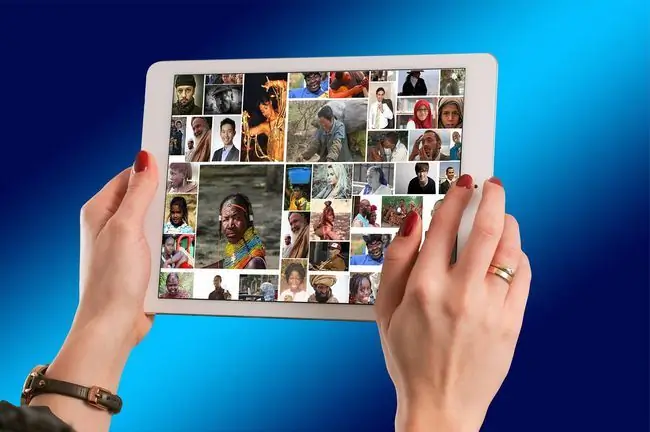
Zrátané podčiarknutie
Jednou skvelou funkciou iTunes je domáce zdieľanie, ktoré vám umožňuje streamovať hudbu a filmy zo stolného počítača alebo prenosného počítača do iných zariadení vrátane iPadu. Keď povolíte túto funkciu, budete mať prístup k celej svojej hudobnej a filmovej zbierke bez toho, aby ste zaberali úložný priestor alebo vyžadovali ďalší úložný priestor.
Pripojte ho k televízoru
Existuje niekoľko spôsobov, ako pripojiť iPad k televízoru. Na bezdrôtové pripojenie použite zrkadlenie Apple Airplay s Apple TV alebo inou inteligentnou TV. Pre káblové pripojenie použite digitálny AV adaptér Apple na pripojenie cez HDMI.
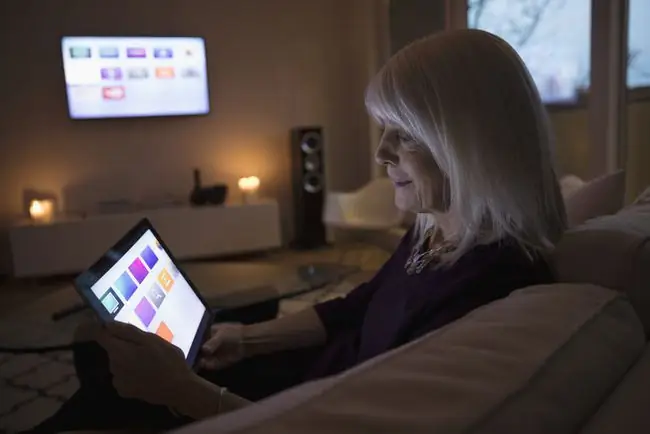
Po pripojení môžete streamovať videá do televízora a tiež hrať hry na veľkej obrazovke. Niektoré hry plne podporujú výstup videa, čím maximalizujú grafiku televízora pri používaní iPadu ako ovládača.
Vymeňte si GPS
Ak uprednostňujete výraznejší displej na sledovanie podrobných pokynov vo vašom vozidle, nahraďte GPS v aute pomocou iPadu a Apple Maps. Budete potrebovať iPad s mobilným pripojením alebo "Mobotron MS-426 s tabletom namontovaným v aute" id=mntl-sc-block-image_1-0-6 /> alt="
Zrátané podčiarknutie
Siri, softvér na rozpoznávanie hlasu od Apple, má mnoho skvelých využití, ktoré pridávajú k zážitku z iPadu. Jedna vec, ktorú Siri dokáže, je fungovať ako osobný asistent. Môžete ho použiť na plánovanie stretnutí a udalostí, nastavovanie pripomienok alebo ho použiť ako časovač. Siri tiež pomáha s úlohami, ako je spúšťanie aplikácií, prehrávanie hudby, vyhľadávanie obchodov a reštaurácií v okolí a poskytovanie predpovede počasia.
Pripojenie klávesnice
Najväčšou nevýhodou tabletu je nedostatok fyzickej klávesnice. Klávesnica na obrazovke nie je zlá a môžete upraviť nastavenia klávesnice iPadu, ale len málo ľudí píše na dotykovej obrazovke tak rýchlo ako na skutočnej klávesnici.

Existuje niekoľko možností pripojenia fyzickej klávesnice k iPadu, ktorá funguje s väčšinou bezdrôtových klávesníc. Niektoré puzdrá na klávesnicu môžu zmeniť váš iPad na zariadenie, ktoré vyzerá skôr ako laptop.
Zrátané podčiarknutie
Zatiaľ čo iPad sa často nazýva zariadenie na konzumáciu médií, má tiež mnoho obchodných využití. Microsoft Word je k dispozícii pre iPad na spracovanie textu (s kontom Microsoft 365). Môžete si tiež stiahnuť bezplatný nástroj na spracovanie textu od spoločnosti Apple, Pages.
Upraviť tabuľku
Potrebujete upravovať tabuľky programu Microsoft Excel? Žiaden problém. Microsoft má verziu Excelu pre iPad. Môžete si tiež bezplatne stiahnuť ekvivalent spoločnosti Apple, Numbers. Numbers je schopná tabuľková aplikácia. Číta aj súbory Microsoft Excel a súbory oddelené čiarkami, čo uľahčuje prenos údajov z rôznych tabuľkových procesorov.
Vytvoriť prezentáciu
Kancelársky balík Apple dopĺňa Keynote, ich bezplatné prezentačné softvérové riešenie pre iPad. Keynote je plne schopná vytvárať a zobrazovať skvelé prezentácie.
Microsoft PowerPoint je tiež k dispozícii, ak potrebujete pokročilejší prezentačný softvér. A keď skombinujete tieto riešenia s možnosťou pripojenia iPadu k HDTV alebo projektoru, získate vynikajúce prezentačné riešenie.
Zrátané podčiarknutie
Na čo je dobré vytvárať dokumenty, tabuľky a prezentácie, ak ich nemôžete vytlačiť? AirPrint umožňuje iPadu bezdrôtovo spolupracovať s celým radom tlačiarní vrátane tlačiarní Lexmark, HP, Epson, Canon a Brother. K funkcii tlače máte prístup v mnohých aplikáciách.
Prijímajte kreditné karty
Jednou populárnou obchodnou funkciou, ktorú môže iPad vykonávať, je fungovať ako registračná pokladňa a prijímať kreditné karty. Vyberte a stiahnite si preferovanú aplikáciu kreditnej karty a použite sprievodnú čítačku na registráciu platieb.

Pripojte svoju gitaru
IK Multimedia bola prvým používateľom iPadu v hudobnom priemysle a vytvorila gitarové rozhranie iRig, ktoré umožňuje pripojiť gitary k iPadu. Pomocou aplikácie AmpliTube dokáže iRig zmeniť váš iPad na multiefektový procesor. A hoci to nemusí byť pripravené na vystúpenie, je to skvelý spôsob, ako trénovať, keď nemáte ľahký prístup ku všetkému svojmu vybaveniu.
Pridajte čítačku nôt a budete mať jednoduchší spôsob prehrávania obľúbených skladieb.
Vytvoriť hudbu
Vďaka schopnosti prijímať signály MIDI povýšil hudobný priemysel iPad na novú úroveň s niekoľkými skvelými aplikáciami a príslušenstvom. iPad je teraz pravidelným účastníkom NAMM, každoročného hudobného festivalu, kde hudobný priemysel predstavuje najnovšie prístroje a zariadenia. Nie je nezvyčajné, že hudobné pracovné stanice majú sprievodnú aplikáciu pre iPad.
Zapojte MIDI klávesnicu a použite tablet na vytváranie hudby alebo použite klávesnicu iPadu na hru na klavíri.

Zrátané podčiarknutie
Nezabúdajme na schopnosť iPadu nahrávať hudbu. Apple Garage Band vám umožňuje nahrávať a manipulovať s viacerými skladbami. V kombinácii s možnosťou pripojiť mikrofón k iPadu môžete tablet jednoducho použiť ako viacstopový rekordér alebo ako doplnok k tréningu.
Použiť ako ďalší monitor
Aplikácie ako AirDisplay a DuetDisplay premenia váš iPad na druhý monitor pre váš PC alebo Mac. Modely Mac s macOS Catalina (10.15) a modely iPad s funkciou Sidecar zjednodušujú používanie iPadu ako druhého displeja. Aktivujte túto funkciu v Predvoľbách systému na počítači Mac.
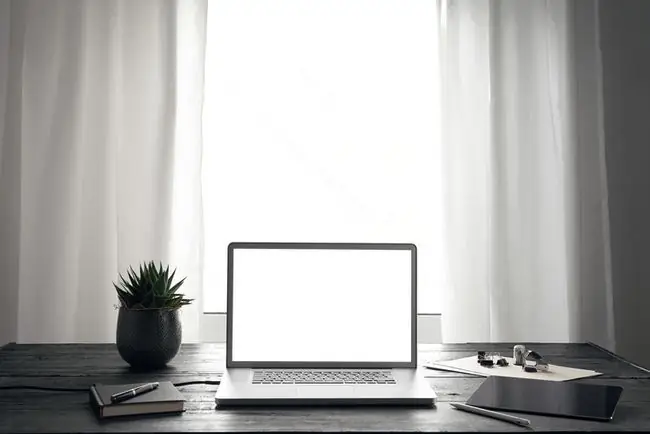
Zrátané podčiarknutie
Chcete robiť viac, než používať iPad ako ďalší monitor? Môžete urobiť ďalší krok a diaľkovo ovládať počítač pomocou iPadu. Aplikácie ako GoToMyPC, iTeleport a Remote Desktop vám umožňujú zobraziť pracovnú plochu počítača a ovládať ju prostredníctvom obrazovky iPadu.
Make It Kids-Friendly
Plánujete používať iPad ako rodinné zariadenie? Zapnite rodičovskú kontrolu iPadu a aplikujte obmedzenia na typ aplikácií, hudby a sťahovania filmov. Môžete tiež úplne odstrániť nákupy v aplikácii alebo obchod s aplikáciami a obmedziť prístup k aplikáciám, ako je Safari.
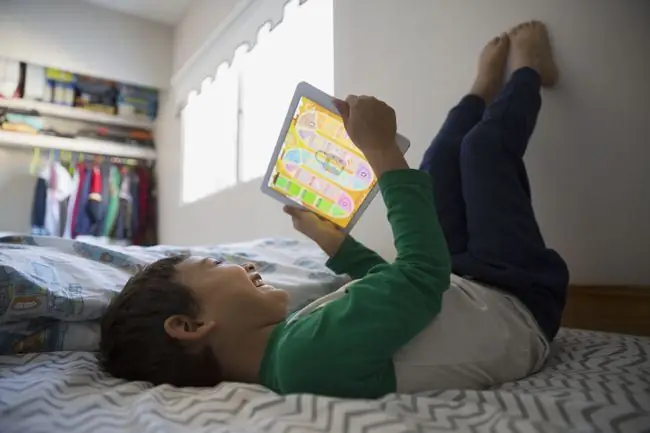
Zrátané podčiarknutie
Ak vám chýbajú dni mincových arkádových hier, ako sú Asteroids a Pac-Man, pouvažujte nad doplnkami, ktoré premenia váš iPad na arkádovú hru. Gadgety ako ION iCade zahŕňajú hernú skrinku s joystickmi a tlačidlami.
Skenovať dokumenty
S užitočnou aplikáciou na skenovanie je ľahké zmeniť iPad na skener. Väčšina aplikácií pre skenery urobí ťažkú prácu za vás, vrátane automatického zaostrenia a narovnania dokumentu, aby vyzeral ako pri tradičnom skeneri.
Virtuálny touchpad
Dotyková obrazovka iPadu vo všeobecnosti funguje ako myš, ale keď potrebujete jemné ovládanie, ako napríklad presunutie kurzora na konkrétne písmeno v textovom procesore, použite virtuálny touchpad iPadu.






